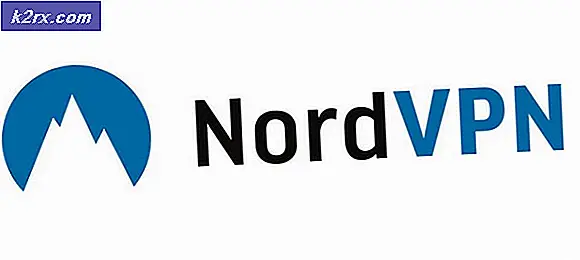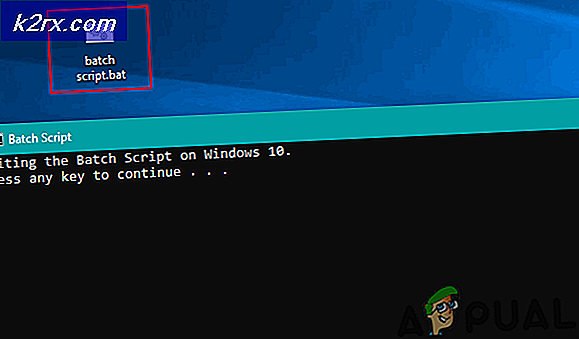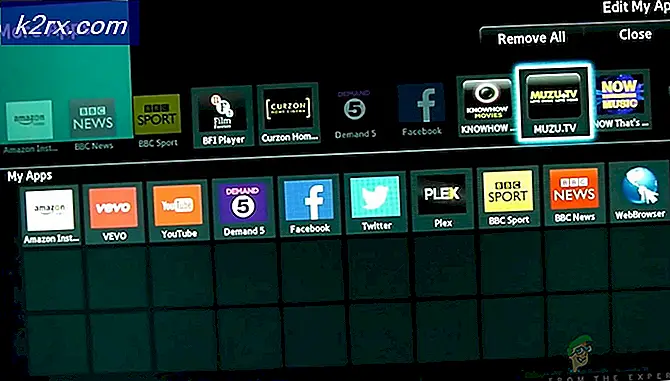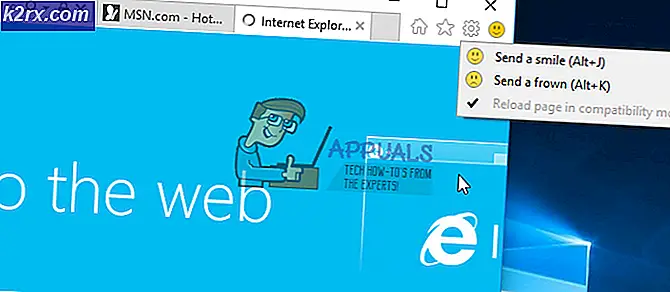Windows 10'da Hata 0xc0000225 Nasıl Onarılır
0xc0000225 hatasının en yaygın nedenlerinden biri, Önyükleme Yapılandırma Veri BCD dosyasının eksik veya bozuk olduğu zamandır. Bu, disk yazma hataları, güç kesintileri, önyükleme sektörü virüsleri veya BCD'yi manuel olarak yapılandırırken yapılan hatalar nedeniyle olabilir.
Muhtemelen bu hatayı Windows 10'unuzda görüyorsunuz çünkü kritik bir güncelleme devam ederken, PC'yi veya benzeri bir şeyleri kapatmış oldunuz. Bu, bilgisayarın masaüstüne önyükleme yapmamasına ancak aşağıdaki gibi 0xc0000225 hatasıyla gelmesine neden olmuştur.
Kurtarma
Bilgisayarınızın / Cihazınızın onarılması gerekiyor
Gerekli bir dosya eksik veya hata içerdiğinden uygulama veya işletim sistemi yüklenemedi.
Dosya: \ windows \ system32 \ boot \ winload.exe
Hata kodu: 0xc0000225
Kurtarma araçlarını kullanmanız gerekecek.
Yöntem 1: Bilgisayarı Onarma
- Windows yükleme diskinizi takın ve bilgisayarınızı yeniden başlatın.
- Dil ayarlarınızı seçin ve ardından İleri'ye tıklayın.
- Bilgisayarınızı onar'ı tıklayın.
Bu diske sahip değilseniz, yardım için sistem yöneticinize veya bilgisayar üreticinize başvurun.
PRO TIP: Sorun bilgisayarınız veya dizüstü bilgisayar / dizüstü bilgisayar ile yapılmışsa, depoları tarayabilen ve bozuk ve eksik dosyaları değiştirebilen Reimage Plus Yazılımı'nı kullanmayı denemeniz gerekir. Bu, çoğu durumda, sorunun sistem bozulmasından kaynaklandığı yerlerde çalışır. Reimage Plus'ı tıklayarak buraya tıklayarak indirebilirsiniz.Yöntem 2: Windows 10 nasıl yüklenir
Microsoft tarafından sağlanan medya oluşturma aracını kullanarak Windows 10'u yüklemeyi deneyin. Bunu yapmak için aşağıdaki bağlantıda özetlenen adımlar:
Windows 10'u yükledikten sonra, Otomatik Onarım gerçekleştirin.
Aşağıdaki adımlar Otomatik onarımı gerçekleştirmenizi sağlayacaktır:
- Bilgisayarınız başladığında, üretici logosunun önyükleme menüsünü kontrol etmesini bekleyin, genellikle F12 olacaktır.
- Önyükleme menüsü anahtarı her üreticiden farklı olabilir. Önyükleme menüsü tuşunu bulamıyorsanız, kullanım kılavuzuna başvurabilirsiniz.
- Üreticinin logosu görüntülendiğinde bilgisayarı yeniden başlatın, önyükleme menüsüne girmek ve önyükleme seçeneğini CD \ DVD ROM'a değiştirmek için Önyükleme menüsü seçenek tuşuna basmaya devam edin.
- Bilgisayarınızı Windows 8 DVD kullanarak açtıktan sonra gri bir metinle siyah bir ekran görünür CD veya DVD'den önyükleme yapmak için herhangi bir tuşa basın . Herhangi bir tuşa basın.
- Doğru saati ve Klavye türünü seçin.
- Bilgisayarı sol alt köşede Onar'ı tıklayın .
- Sorun giderme, gelişmiş seçenek'e ve ardından Otomatik onarım'a tıklayın.
Yöntem 3: BCD nasıl yeniden oluşturulur
Yöntem 2'den, başka bir seçenek, Komut İstemi'nden Önyükleme Yapılandırma Verileri dosyasını yeniden oluşturmaya çalışmaktır.
Yöntem 2'dekiyle aynı yordamı kullanın, ancak bu sefer Sorun Giderme yerine Komut İstemi'ni seçin.
Gelişmiş Seçenekler ekranında, Komut İstemi'ni tıklatın .
- BOOTREC / FIXMBR yazın ve ENTER tuşuna basın.
- BOOTREC / FIXBOOT yazın ve ENTER tuşuna basın.
- BOOTREC / REBUILDBCD yazın ve ENTER tuşuna basın.
Sistemi yeniden başlatın ve sorunun devam edip etmediğini kontrol edin, hata tekrar gelmemelidir.
Not : Ayrıca, sabit sürücüyü kontrol etmeyi de düşünmelisiniz ve PC'niz hala garanti kapsamındaysa, değiştirilen bir üretici gemisine sahip olmalısınız.
PRO TIP: Sorun bilgisayarınız veya dizüstü bilgisayar / dizüstü bilgisayar ile yapılmışsa, depoları tarayabilen ve bozuk ve eksik dosyaları değiştirebilen Reimage Plus Yazılımı'nı kullanmayı denemeniz gerekir. Bu, çoğu durumda, sorunun sistem bozulmasından kaynaklandığı yerlerde çalışır. Reimage Plus'ı tıklayarak buraya tıklayarak indirebilirsiniz.